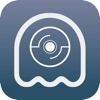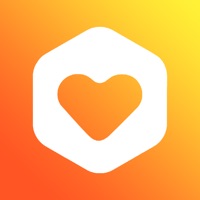WPS幻灯片如何添加触发器
在现代办公和教学环境中,幻灯片演示成为一种常见的信息传达方式。wps office作为一款广受欢迎的办公软件套件,提供了丰富的功能来帮助用户制作专业的幻灯片。其中,触发器功能允许用户通过特定的动作控制幻灯片中的动画效果,使得演示过程更加生动有趣。本文将详细介绍如何在wps幻灯片中设置触发器,并提供多种应用示例。
什么是触发器?
在wps幻灯片中,触发器是一种特殊的动画设置,它允许用户通过点击某个对象(如文本框、图片等)或其他动作(如鼠标悬停、计时器结束等),来启动或停止动画效果。这种交互性增强了演示文稿的互动性和吸引力,使观众能够更主动地参与到演示过程中。
如何添加触发器
要为幻灯片中的元素添加触发器,首先需要确保你已经插入了想要添加动画效果的对象。接着,按照以下步骤操作:

1. 选择你想要添加动画效果的对象。
2. 在顶部菜单栏中找到并点击“动画”选项卡。
3. 在动画面板中选择一个预设的动画效果。
4. 在动画窗格中选中该动画条目,然后点击右侧出现的“触发器”按钮。
5. 选择“单击时”或“与上一动画同时”等选项,以定义触发条件。
实例:创建互动式学习课件
假设你需要制作一份化学元素周期表的教学课件,希望通过点击不同元素来展示其详细信息。你可以这样操作:
1. 插入一张元素周期表图片作为背景。
2. 使用文本框工具为每个元素添加标签。
3. 对于每个标签,设置适当的动画效果(如淡入、放大等)。
4. 为每个标签设置“单击时”触发器,使其在被点击时显示该元素的相关信息。
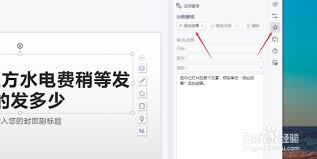
技巧与提示
- 合理规划布局:在使用触发器前,先规划好各个元素的位置和大小,避免因为尺寸问题导致触发区域不准确。
- 利用组合功能:对于复杂的动画效果,可以尝试将多个对象组合在一起,再统一设置触发器。
- 测试与调整:完成初步设置后,多次预览整个演示过程,检查是否有误触或未按预期工作的部分,及时进行调整优化。
结论
wps幻灯片中的触发器功能极大地丰富了演示文稿的表现形式,使得内容呈现更加灵活多样。无论是用于课堂讲解还是企业培训,正确运用触发器都能有效提升观众的参与度和理解力。希望本文提供的指南能帮助你在实际工作中更好地利用这一强大工具。